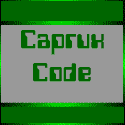Seandainya hatimu adalah sebuah system ...
Maka aku akan scan kamu untuk mengetahui port mana yang terbuka ...
Sehingga tidak ada keraguan saat aku c:\> nc -l -o -v -e ke hatimu ...
Tapi ... aku hanya berani ping di belakang anonymous proxy ...
Inikah rasanya jatuh cinta sehingga membuatku seperti pecundang ...
Atau aku memang pecundang sejati ...
Seandainya hatimu adalah sebuah system ...
Ingin rasanya aku manfaatkan vulnerabilitiesmu ...
Kan kupakai PHP injection dan aku ls -la; find / -perm 777 -type d ...
Sehingga aku tau kalau di hatimu ada folder yang bisa kutulisi ...
Atau ... adakah free space buatku ... ?
Apa aku harus pasang backdoor "Remote Connect-Back Shell" ...
Jadi aku tinggal nunggu koneksi dari kamu saja, biar aku tidak merana seperti ini ...
Seandainya hatimu adalah sebuah system ...
Saat semua request-ku diterima aku akan nongkrong terus di bugtraq ...
Untuk mengetahui bug terbarumu ...
Maka aku akan patch n patch terus, aku akan jaga service-mu jangan sampai crash ...
Aku akan menjadi firewallmu aku akan pasang portsentry ...
Dan menyeting error pagemu "The page cannot be found Coz Has Been Owned by Someone get out!" ...
Aku janji gak bakalan ada malicious program atau service yang hidden ...
Karena aku sangat sayang dan mencintaimu ...
Seandainya hatimu adalah sebuah system ...
Jangan ada kata "You dont have permission to access it" untuk aku ...
Kalau ga mau di ping flood Atau DDos Attack ... jangan ah ...
Kamu harus menjadi sang bidadari penyelamatku ...
Seandainya hatimu adalah sebuah system .... ?
Tapi ... sayang, hatimu bukanlah sebuah system ...
Kamu adalah sang bidadari impianku, yang telah mengacaukan systemku !
Suatu saat nanti, aku akan datang n mengatakan kalau ...
Di hatiku sudah terinfeksi virus yang menghanyutkan ...
Ga ada anti virus yang dapat menangkalnya selain .... kamu
Label: Hack
maaf sebelumnya kepada pihak yang akan dirugikan.
kali ini saya akan memberi sedikit cara untuk mengetahui password Facebook orang lain.
sebelum beraksi, usahakan kamu memiliki aplikasi keylogger(aplikasi untuk merekam kegiatan keyboard). bagi yang belum punya aplikasinya, tenang saja, saya sudah menyediakannya untuk kamu.
aplikasi ini sudah saya tes, ternyata tidak terdeteksi oleh anti virus,, (saya menggunakan anti virus Avira Premium + smadav premium)
untuk Download, klik saja:
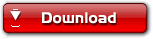
tapi sayangnya aplikasi ini masih demo.
atau bisa juga yang ini:
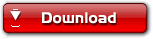
Cara-cara:
1. copy aplikasi ini ke flashdisk kamu
2. ajak korban untuk pergi ke warnet, (tapi jangan 1 PC ber2)
misal korban di PC 5, kamu harus aga jauh dari PC korban, misal 1 atau 10.
3. instal aplikasi di PC kamu, lalu jalankan aplikasinya, dan setting dahulu screet keynya untuk membuka aplikasinya kembali.
4. minta tuker PC bentar dengan korban, dengan alasan di PC kamu flashdisk kamu tidak terbaca oleh PC.
5. setelah agak lama, kamu minta tuker PC lagi ke PC awal kamu.
6. buka aplikasinya, dengan key rahasia yang sudah kamu set.
7. selamat. kamu bisa tau password koban. "passwordnya tercantum setelah tulisan ID korban"
ingat, ini hanya untuk pengetahuan saja, jangan digunakan secara berlebihan.
Label: Freeware, Hack, Tips dan Trik Windows
software untuk membuat animasi pointer (cursor maker)
0 komentar Diposting oleh Asep Maulana Ismail di 15.30bosan dengan pointer anda yang seperti itu saja???
ayo berkreasi untuk memperindah tampilan komputer anda dengan usaha anda sendiri..
saya hanya membantu anda sedikit cara untuk membuat animasi pointer..
ini langkah-langkahnya:
1. buka adobe photoshop
2. gambar apasaja dengan background transparan, dan ukuran 32x32
3. gambar dibuat beraturan/bersambungan antara 1 sama lain.. sehingga nantinya akan terlihat sepeti animasi, dan jngan lupa save dgn *.PNG
4. jalankan aplikasi ini,,
5. save di folder C:Windows/cursoes/
6. control panel
7. klik mouse
8. klik pointer, lalu browse, pilih cirsor yang telah dibuat, klik oke..
selesai....
aplikasinya dapat di download di sini
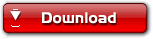
semoga berhasil dan berguna
Label: Freeware, Tips dan Trik Windows
Personas merupakan Firefox addon yang berfungsi untuk mempermudah Anda dalam mempercantik tampilan browser Firefox. Dengan menggunakan Personas dalam hitungan detik Anda sudah bisa mengganti dengan theme yang Anda sukai.
Anda dapat memilih ribuan theme pada halaman gallery Personas yang dibagi dalam beberapa kategori, misalnya Film & TV, Holiday, Music, Nature, Sport, dll. Kalau Anda tidak menemukan theme yang cocok Anda juga dapat membuatnya sendiri.
Untuk menggunakan Personas caranya cukup mudah. Pertama Anda harus mendownload dan menginstall dulu addonnya, setelah itu Anda tinggal memilih theme yang Anda sukai.
Jika Anda ingin mengganti theme, caranya
klik icon Personas yang ada di pojok kiri bawah browser Firefox.
Homepage: http://www.getpersonas.com/
Download: https://addons.mozilla.org/firefox/downloads/
Gallery Personas: http://www.getpersonas.com/en-US/gallery
Membuat Karakter dan Font Pribadi di Windows XP
0 komentar Diposting oleh Asep Maulana Ismail di 18.29Di dalam Windows bawaan Anda, pastinya sudah terdapat berbagai macam jenis Font (huruf) dan Special Character standart yang bentuknya rata-rata hanya itu-itu saja. Mungkin Anda bisa menambahkan jenis font dengan membeli CD Font yang beredar di pasaran, atau mendownload dari internet.
Sekedar tambahan saja, mungkin Anda bisa melihat koleksi Font bawaan Windows Anda melalui “Start > All Program > Accessories > System Tools > Character Map”. Disitu terdapat semua jenis-jenis Font yang terinstall di komputer Anda baik original dari Windows maupun tidak original alias sudah pernah ditambahkan sendiri.
Namun pernahkah terpikirkan untuk membuat font buatan sendiri…? Dan membuat font pribadi ini tidak memerlukan program aneh-aneh, cukup mengandalkan sedikit aplikasi-aplikasi bawaan Windows. Yuk, kita coba membuat Font pribadi bikinan sendiri, dan yang pastinya hanya ada di komputer Anda dan tidak akan ada kembarannya…
Pertama-tama, buka menu Run (Start > Run atau tekan tombol Windows + R ).
Pada menu Run, ketikkan eudcedit > OK.
Pilih dan klik salah satu kotak yang tersedia pada “Select Code”. Kotak-kotak ini berfungsi sebagai map dari Font ataupun Special Character.
Anda akan dihadapkan dengan jendela “Private Character Editor”, disana terdapat jendela dengan grid-grid yang mempunyai ukuran 64×64 Grid. Di jendela itulah Anda dapat membuat Font atau Special Character sesuai keinginan Anda.
Untuk memulai menggambar, gunakan tools editing yang ada pada toolbar yang terletak disamping kiri jendela Grid. Tool editing yang terdapat dalam program ini sangat sederhana, sehingga tidak sulit untuk mempelajarinya.
Sebagai alternatif, jika Anda ingin mengambil Font atau Special Character yang sudah ada dari bawaan Windows, klik menu “Edit > Copy Character” atau “Windows > Reference”.
Setelah sampai langkah diatas, pastikan Font Anda sudah selesai dibuat dan siap untuk digunakan karena sekarang kita akan melanjutkan untuk menggunakan Font pribadi tersebut ke dalam program teks editor seperti NotePad atau MSWord. Simak terus ya…
Buka program teks editor seperti NotePad atau Microsoft Word.
Kemudian masuk ke “Start > All Program > Accessories > System Tools > Character Map”.
Setelah itu, klik menu pulldown pada “tab font”, kemudian pilih “All Font (Private Character).”
Kemudian tinggal Copy & Paste ke dalam jendela teks editor Anda.
Sekarang Anda sudah memiliki karakter Font pribadi buatan Anda sendiri dalam komputer Anda, dijamin tidak akan ada kembarannya di komputer lain, kecuali Anda membagikannya… Selamat Berkreasi…
Label: Hack, Tips dan Trik Windows
Mungkin terlintas di pikiran kmu(kaya kereta aja terlintas)ingin mengganti icon flashdisk, kalau tidak terlintas..jgn baca artikel ini ya......:)
Disini saya akan memberikan cara2 mengganti icon Flashdisk.....
Langkah2nya adalah sbb:
- buka notepad
- kemudian copy paste kode di atas ini.....eh mksudnya dibawah ini...
[autorun]
icon=namaicon.ico
- save kode tsb di flashdisk dengan nama autorun.inf
- kemudian copy file yang berekstensi *.ico ke dalam flash disk......ingat! nama icon harus sesuai dengan kode yang kamu tuliskan....
- untuk lebih bagusnya file autorun dan .ico dihidden
sebelum anda melakukan langkah di bawah ini ada baiknya terlebih dahulu mem-backup registry Windows anda agar lebih aman. Caranya : start-run-regedit-Enter, Di dalam Registry Editor, pilih menu File-Export-masukkan nama file ke bagian File Name-Save.
Hal ini bertujuan jika terjadi kesalahan yang membuat sistem Windows anda tidak normal lagi, maka
pergilah ke Windows Explorer dan bukalah
file backup dari regedit tadi dan doble klik file tersebut.
Hal ini juga bisa dilakukan untuk meminimalisir serangan virus pada registry, dengan ketentuan pada
saat menbackup registry, registry belum terserang virus atau dengan kata lain Windows masih dalam
keadaan default.
Nah,,, langsung pada intinya,,, berikut beberapa tips untuk memoles Windows XP pada saat logon
(agar beda gitu ama kompi-kompi orang, lebih keren aja n’ beda dari yang lain).
1. Membuat Tampilan Berbeda Pada Jendela Logon
HKEY_USERS/.DEFAULT/Software/Microsoft/Windows/CurrentVersion/ThemeManager
Klik ganda ColorName dan masukkan teks Metallic pada Value Data.
2. Menampilkan Administrator Di Welcome Screen
HKEY_LOCAL_MACHINE\SOFTWARE\Microsoft\Windows
NT\CurrentVersion\Winlogon\SpecialAccounts\UserList
Buat sebuah DWORD Value baru dan beri nama Administrator.
Klik ganda Administrator dan masukkan angka 1 pada Value Data.
3. Mengubah Jendela Logon
HKEY_LOCAL_MACHINE\SOFTWARE\Microsoft\Windows NT\CurrentVersion\Winlogon
Buat sebuah DWORD Value baru dan beri nama LogonType.
Klik ganda LogonType dan masukkan value sebagai berikut pada Value Data:
0 > Classic Mode
1 > Welcome Screen
4. Mengubah Wallpaper Di Jendela Logon
HKEY_USERS\.DEFAULT\Control Panel\Desktop
Ubah nilai key Wallpaper dan masukkan path tempat lokasi file bitmap (.bmp)
yang diinginkan. (contoh: D:/Documents/Wallpaper.bmp)
Mengubah Wallpaper Di Jendela Logon
HKEY_USERS\.DEFAULT\Control Panel\Desktop
Ubah nilai key Wallpaper dan masukkan path tempat lokasi file bitmap (.bmp)
yang diinginkan. (contoh: D:/Documents/Wallpaper.bmp)
5. Kotak Dialog Sebelum Logon
HKEY_LOCAL_MACHINE\SOFTWARE\Microsoft\Windows NT\CurrentVersion\Winlogon
Klik ganda LegalNoticeCaption dan masukkan input teks judul yang diinginkan
(contoh: WARNING). Klik ganda LegalNoticeText dan masukkan input teks yang
diinginkan (contoh: Do Not Attempt to Logon to this system unless you are an authorized user).
6. Kustomisasi Windows Logon Dan Judul Dialog Keamanan
HKEY_LOCAL_MACHINE\SOFTWARE\Microsoft\Windows NT\CurrentVersion\Winlogon
Buat sebuah String Value baru dan beri nama Welcome.
Klik ganda Welcome dan masukkan input teks yang diinginkan.
7. Menyembunyikan Usernames Dari Jendela Logon
HKEY_LOCAL_MACHINE\SOFTWARE\Microsoft\Windows
NT\CurrentVersion\Winlogon\SpecialAccounts\UserList
Buat sebuah DWORD Value baru dan beri nama sesuai dengan username yang diinginkan.
Klik ganda pada value tersebut dan masukkan angka 0 pada Value Data.
Nah,, restart komputer anda terus lihat perubahannya….! Beberapa gambar yang bisa anda jadikan
walpaper pada logon....
Label: Hack, Tips dan Trik Windows